怎么设置电脑浏览器首页不被篡改?
来源:pe吧 作者:Bill 发布于:2018-06-29 10:35:19 浏览:2521
相信不少用户,下载一些软件的时候,都试过浏览器首页被篡改的情况,有些用户可能觉得无所谓,但有些用户非常讨厌这样的行为,想把首页改回来,那么我们除了可以使用第三方的软件工具来修改,还能用什么办法设置电脑浏览器首页不背篡改呢?
方法/步骤:
1、按“Win + R”组合键,在弹出的运行对话框中输入:“regedit”,确定或回车,打开注册表编辑器;
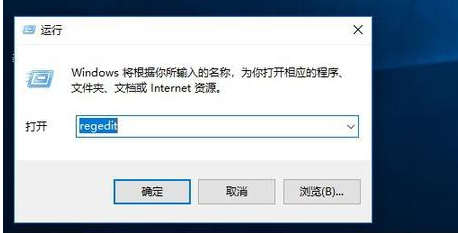
2、然后点击确定,进入注册表界面,我们在注册表左边的注册表分支里展开到:HKEY_CURRENT_USERSoftwareClasses;
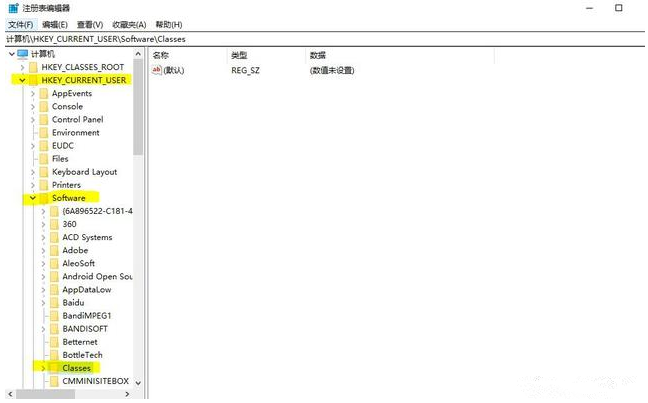
3、我们点开这个分支,在下面找到.htm和.html这两个注册表项,我们在.htm项上单击左键,然后在右边区域的“默认”项上点击鼠标右键,选择“修改”,在弹出的对话框中的黄色区域内填入数据,这个数据格式为“浏览器名称+HTML”。我的电脑上使用的是Chromes浏览器,所以我填的是ChromeHTML,大家可以根据自己的电脑浏览器填入合适的数据,然后点击确定即可;
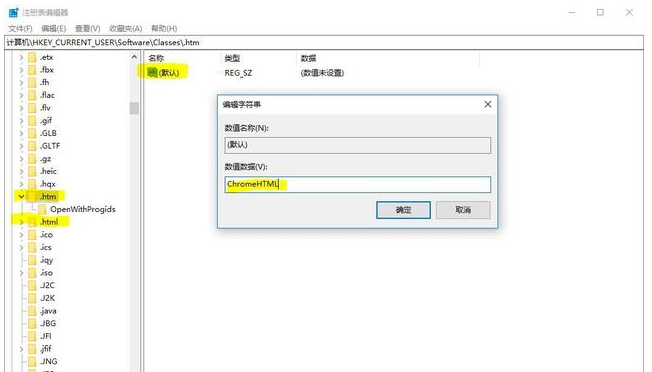
4、我们再依次展开注册表到:HKEY_LOCAL_MACHINESOFTWAREMicrosoftWindowsCurrentVersionPoliciesSystem;
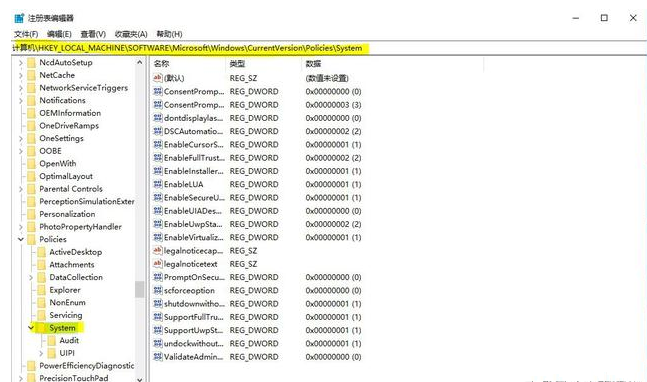
5、定位到注册表项后,我们在右边查找“Disableregistrytools”这个注册表项,然后将其数值数据改称“1”即可,如果找不到这个注册表项,那么鼠标右键单击,选择“新建DWORD(32位)值”,然后将其命名为“Disableregistrytools“,数据设置为“1”即可;
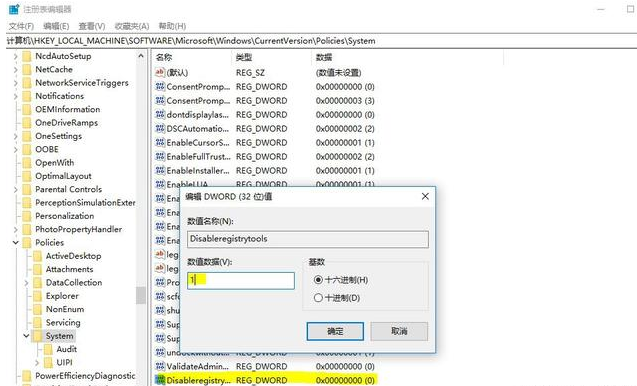
经过以上设置后,你电脑的浏览器基本上就被锁死了,如果流氓软件还想修改浏览器首页,就非常困难了。
解锁注册表
经过以上锁定后,因为有些软件需要添加注册表项,当我们在电脑上安装软件时可能会报错,这时我们就需要解锁注册表:
reg delete hkcusoftwaremicrosoftwindowscurrentversionpoliciessystem /v disableregistrytools /f
按 Win + R 组合键,在弹出的运行对话框中输入以上命令,也可以把它复制进去,然后按确定键就可以解锁注册表了。
以上就是设置电脑浏览器首页不被篡改的方法步骤,希望能帮助有需要的用户。修改注册表还是有风险的哦,大家在修改前记得先备份好自己的注册表。要想了解更多windows资讯,请继续关注PE吧。
推荐使用总裁团队旗下功能强大的封装产品
驱动工具 驱动总裁
一键重装 PE吧装机助理



